
Se utilizzi l'app Collegamenti integrati per eseguire attività automatizzate sul tuo iPhone o iPad, potresti aver notato come ricevi una notifica in stile banner ogni volta che viene eseguita una scorciatoia. Alcuni utenti potrebbero voler disabilitare queste notifiche, soprattutto se si tratta di una funzionalità che utilizzano frequentemente.
Potresti aver provato a disabilitare le notifiche per i collegamenti dalle impostazioni di notifica sul tuo dispositivo, ma il problema qui è che l'app Collegamenti semplicemente non viene visualizzata qui. Pertanto, disattivare le notifiche per le scorciatoie può diventare complicato, ma stai tranquillo, è ancora possibile. Esiste una soluzione alternativa che ti consente comunque di disattivare temporaneamente le notifiche in stile banner da Scorciatoie fino al riavvio del dispositivo. Sei interessato a saperne di più su questa soluzione alternativa? Allora continua a leggere!
Come disabilitare le notifiche dei banner di scelta rapida su iPhone e iPad
Useremo Screen Time per disabilitare temporaneamente le notifiche per le scorciatoie. Prima di procedere con la procedura seguente, assicurati di aver ricevuto almeno una notifica da Scorciatoie nell'ultimo giorno.
- Vai a "Impostazioni" dalla schermata iniziale del tuo iPhone o iPad.

- Nel menu delle impostazioni, scorri verso il basso e tocca "Ora schermo" per procedere. Se non hai mai eseguito l'accesso a questo menu, dovrai seguire le istruzioni sullo schermo e impostare Tempo di utilizzo sul tuo dispositivo.
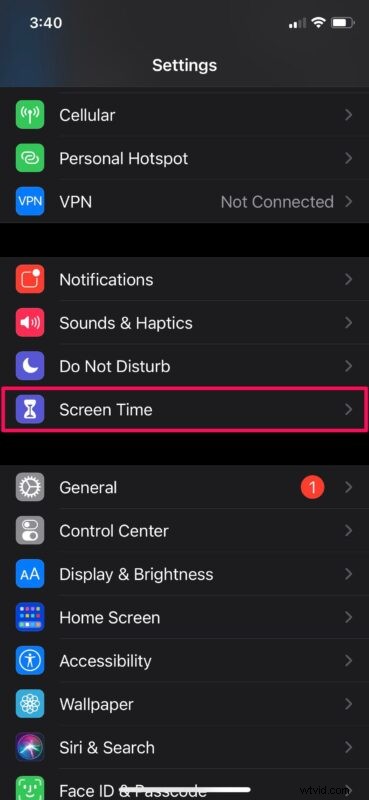
- Una volta che sei nella sezione Tempo di utilizzo dedicata, tocca "Vedi tutte le attività" per continuare.
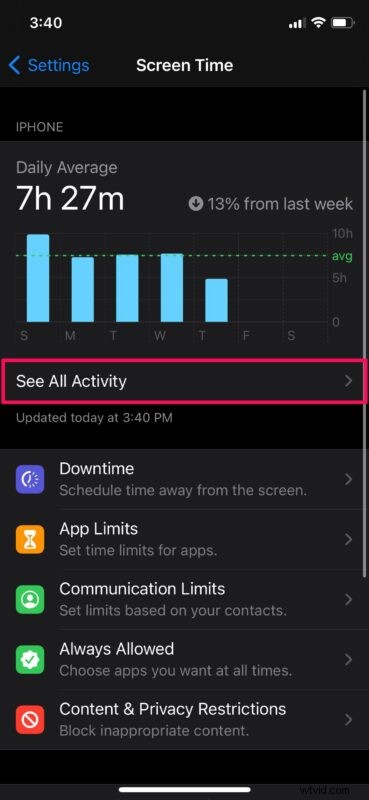
- Successivamente, scorri verso il basso per trovare la categoria "Notifiche". Qui troverai "Scorciatoie". Se non lo vedi subito, tocca "Mostra altro" e potrai trovarlo insieme alle altre app.
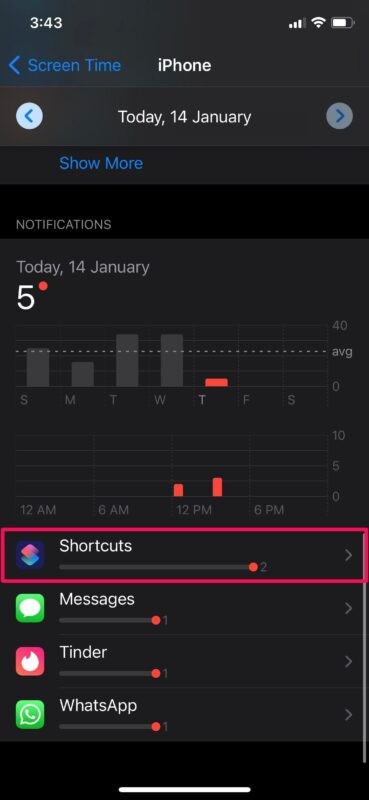
- Ora, se desideri semplicemente disabilitare i banner di notifica, puoi deselezionare "Banner" in Avvisi come mostrato di seguito.
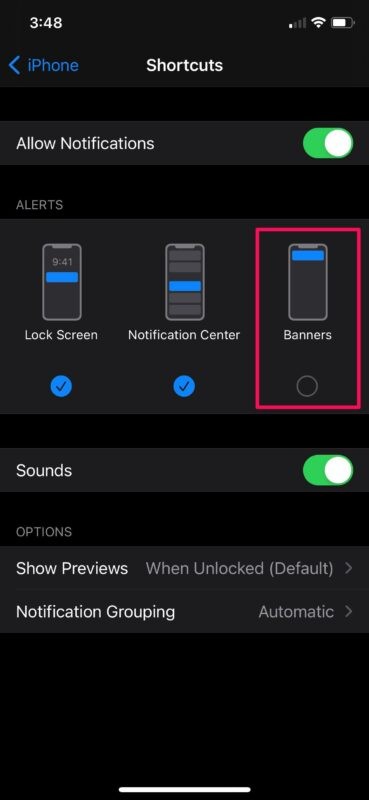
- Tuttavia, se desideri disattivare tutte le notifiche, tocca semplicemente una volta l'interruttore "Consenti notifiche" e il gioco è fatto.
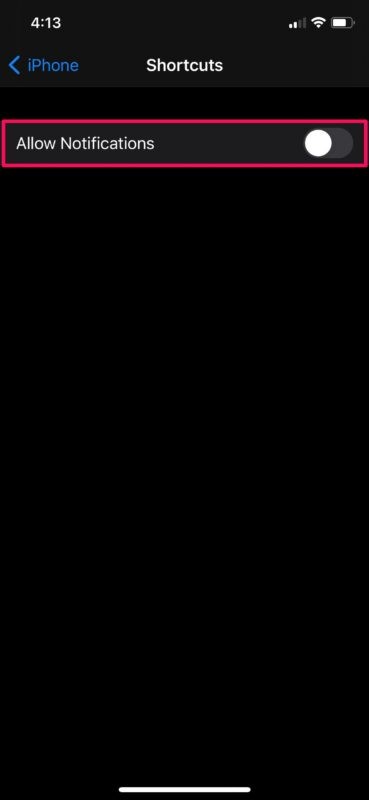
Ecco qua. Sei riuscito a disabilitare le notifiche dall'app Collegamenti sul tuo iPhone o iPad.
Questo non è un modo permanente per disattivare le notifiche dalle scorciatoie poiché le tue impostazioni vengono ripristinate automaticamente quando riavvii il tuo iPhone o iPad. Questa è l'unica limitazione della disabilitazione delle notifiche dal menu Screen Time. Al momento della stesura di questo articolo, non è disponibile un'opzione permanente per disabilitare le notifiche per l'app Collegamenti, quindi non hai davvero altra scelta.
Disabilitando queste notifiche in stile banner, puoi avere un'esperienza più fluida durante l'esecuzione delle automazioni dei collegamenti sul tuo dispositivo. Fai del tuo meglio per non spegnere il dispositivo inutilmente. Se lo fai, dovrai attendere una notifica da Scorciatoie prima di poter regolare nuovamente le impostazioni di notifica per l'app tramite Screen Time, il che è scomodo.
Un modo per ridurre al minimo queste notifiche sarebbe disabilitare l'opzione "Chiedi prima di eseguire" mentre stai configurando una nuova automazione all'interno dell'app. Questo non elimina tutte le notifiche, ma consente alle scorciatoie di essere eseguite automaticamente senza che ti venga chiesto di eseguirle manualmente dalla notifica.
Ci auguriamo che tu possa finalmente imparare a disattivare le notifiche per l'app Collegamenti sul tuo iPhone e iPad. Qual è la tua opinione su questa soluzione alternativa? Apple dovrebbe semplicemente aggiungere un'impostazione di notifica globale per le scorciatoie, proprio come la maggior parte delle sue altre app? Condividi eventuali opinioni personali, esperienze, suggerimenti o pensieri correlati nei commenti.
